DNA Kotimokkula 4G WiFi MF289F
Kotimokkulan käyttöönotto
- Varmista, että käytät oikeanlaista SIM-korttia.
- Avaa nano-SIM-korttipaikan kansi mokkulan pohjasta.
- Laita nano-SIM-kortti varoen kortille varattuun paikkaan kuvan mukaisessa asennossa siten, että se napsahtaa paikoilleen. Sulje sitten nano-SIM-korttipaikan kansi.
-
Kytke virtajohto pistorasiaan ja mokkulaan.
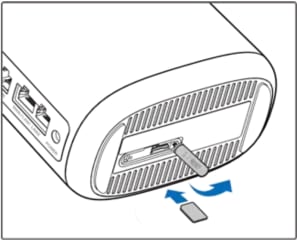
- Poista nano-SIM-kortti painamalla sitä kevyesti sisäänpäin, kunnes se napsahtaa. Kortti ponnahtaa ulos automaattisesti.
- Älä aseta tai poista nano-SIM-korttia, kun mokkula on käynnissä, sillä se voi vaikuttaa suorituskykyyn tai vahingoittaa nano-SIM-korttia.
Huom. Yleensä DNA on asentanut SIM-kortin puolestasi Kotimokkulaan. Matkamokkula käyttää NANO-SIM-korttikokoa.
Seuraavat merkkivalot syttyvät, kun mokkula on muodostanut yhteyden verkkoon
NETWORK-merkkivalo ( C. verkon tilan merkkivalo)
- Tasaisena palava vihreä valo: laite on yhdistetty 2G/3G-verkkoon.
- Vilkkuva vihreä valo: dataa siirretään 2G/3G-verkossa.
- Tasaisena palava valkoinen valo: laite on yhdistetty 4G-verkkoon.
- Vilkkuva valkoinen valo: dataa siirretään 4G-verkossa.
Huom. Jos NETWORK-merkkivalo on punainen, verkkoyhteyttä ei ole. Katso lisäohjeita
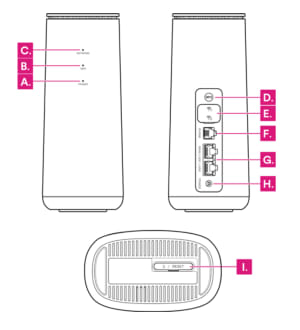
Liitännät, merkkivalot ja painikkeet
A. Virran merkkivalo
B. Wi-Fi -merkkivalo
C. Verkon tilan merkkivalo
D. WPS-painike
E. Lisäantennien liitännät (TS-9)
F. Lankapuhelimen portti (ei käytössä)
G. LAN/WAN-portit
H. Virran tulo
I. SIM-korttipaikka/ tehdasasetusten palautuspainike
Langattoman verkon yhdistämistiedot
DNA:n mokkulat ovat langattoman verkon osalta salattuja. Verkon nimen ja salasanan löydät Kotimokkulan pohjassa olevasta tarrasta tai asetussivuilta
- WiFi-verkon nimi (SSID): Esim. DNA-WIFI-XXXX
- Salasana: Esim. 12345678901
DNA Kotimokkula tukee 2,4 GHz- ja 5 GHz-taajuuksien langattomia WiFi-verkkoja.
Mokkulasssa on oletuksena aktiivisena tila jossa liitytään ensisijaisesti 5 GHz WiFi -verkkoon. Tilan ollessa käytössä 2,4 GHz:n ja 5 GHz:n verkot jakavat saman langattoman verkon nimen ja langaton yhteys muodostetaan ensisijaisesti 5 GHz:n WiFi-verkkoon mikäli verkkoon yhdistettävät laitteet tukevat kyseistä taajuusaluetta.
Mikäli haluat varmistua että laitteesi on varmasti kytketty 5 GHz WiFi-verkkoon, voit kytkeä tilan pois käytöstä seuraamalla ohjeita täältä. Tämän jälkeen näkyvissä on kaksi erillistä Mokkkulan muodostamaa WiFi-verkkoa. Liity verkkoon, jonka nimessä on termi 5GHz.
Kotimokkulan langattomaan verkkoon yhdistäminen eri laitteilla
Windows 10
Windows 10 -tietokoneessa klikkaa WiFi-verkon kuuluvuuspalkkeja Windowsin oikeasta alakulmasta.
HUOM. Mokkulan WiFi-verkon nimi on kuvista poiketen muotoa DNA-WIFI-XXXX
Valitse sen jälkeen verkko, jonka nimi on mokkulan pohjasta löytyvässä tarrassa (SSID). Laita ruksi kohtaan Yhdistä auto- maattisesti / Connect automatically ja paina Yhdistä / Connect.
Seuraavaksi tietokone kysyy langatto- man verkon salasanaa. Salasana löytyy mokkulan pohjassa olevasta tarrasta (Salasana). Kirjoita salasana täsmälleen samalla tavalla kuin se on tarrassa ja paina Seuraava. Nyt voit aloittaa netin käytön.
Windows Vista tai Windows 7
Windows Vista- ja Windows 7 -tietokoneissa klikkaa WiFi-verkon kuuluvuuspalkkeja Windowsin oikeasta alakulmasta.
HUOM. Mokkulan WiFi-verkon nimi on kuvista poiketen muotoa DNA-WIFI-XXXX
Valitse sen jälkeen verkko, jonka nimi on takaosan tarrassa (SSID). Laita ruksi kohtaan Yhdistä automaattisesti / Connect automatically ja paina Yhdistä / Connect.
Seuraavaksi tietokone kysyy langatto- man verkon salasanaa. Salasana löytyy mokkulan pohjassa olevasta tarrasta (Salasana). Kirjoita salasana täsmälleen samalla tavalla kuin se on tarrassa ja paina OK. Nyt voit aloittaa netin käytön.
Windows 8
Vie hiiren kursori tietokoneen näytön oikeaan yläkulmaan. Valitse sen jälkeen rattaan kuva (asetukset).
Valitse seuraavaksi kuuluvuuspalkit.
HUOM. Mokkulan WiFi-verkon nimi on kuvista poiketen muotoa DNA-WIFI-XXXX
Valitse sen jälkeen verkko, jonka nimi on takaosan tarrassa (SSID). Laita ruksi kohtaan Yhdistä automaattisesti / Connect automatically ja paina Yhdistä / Connect.
Seuraavaksi tietokone kysyy langattoman verkon salasanaa. Salasana löytyy mokkulan pohjassa olevasta tarrasta (Salasana). Kirjoita salasana täsmälleen samalla tavalla kuin se on tarrassa ja paina Seuraava.
Mikäli haluat jakaa tiedostoja laitteiden välillä, valitse alempi kohta. Mikäli et halua jakaa tiedostoja laitteiden välillä, valitse ylempi kohta.
MAC
Klikkaa hiirellä WiFi-verkon ikonia näytön yläosassa. Valitse sen jälkeen verkko, jonka nimi on mokkulan pohjassa olevassa tarrassa (SSID).
HUOM. Mokkulan WiFi-verkon nimi on kuvista poiketen muotoa DNA-WIFI-XXXX
Seuraavaksi tietokone kysyy langattoman verkon (Salasana). Salasana löytyy mokkulan pohjassa olevasta tarrasta.
Kirjoita salasana tarkalleen samalla tavalla, kuin se on mokkulan pohjassa olevassa tarrassa. Klikkaa Muista tämä verkko ja paina Liity.
Apple iPad
- Valitse työpöydältä asetukset.
- Valitse asetuksista kohta Wi-Fi. (Vanhemmissa iPad laitteissa kohta on merkitty WLAN).
- Odota vähän aikaa, että iPad etsii verkkoja. Valitse sen jälkeen verkko, jonka nimi on Kotimokkulan pohjasta löytyvässä tarrassa (SSID).
- Seuraavaksi iPad kysyy langattoman verkon salasanaa. Valitse sen jälkeen, jonka nimi on Kotimokkulan pohjasta löytyvässä tarrassa (Salasana).
- Paina Liity. Nyt voit aloittaa netin käytön.
Android Tablet
- Siirry näkymään, josta näet kaikki sovellukset.
- Valitse kohta Asetukset.
- Valitse kohta Wi-Fi (vanhemmissa Android-tableteissa Langattomat ja verkot).
- Odota vähän aikaa, että tablet etsii verkkoja. Valitse sen jälkeen verkko, jonka nimi on Kotimokkulan pohjasta löytyvässä tarrassa (SSID).
- Seuraavaksi tablet kysyy langattoman verkon salasanaa. Valitse sen jälkeen, jonka nimi on Kotimokkulan pohjasta löytyvässä tarrassa (Salasana).
- Paina Yhdistä. Nyt voit aloittaa netin käytön.
Mobiili- ja WiFi-yhteys sekä mokkulan sijoittaminen
WiFi on muokkautuva ja helppo tapa rakentaa oma lähiverkko.
Huomioi kuitenkin seuraavat asiat:
- Esteet heikentävät mobiili- ja WiFi-laitteiden kantomatkaa. Signaali kulkeutuu kyllä ovien, ikkunoiden ja kevyempien seinärakenteiden läpi, mutta jokainen este heikentää sitä. Eniten signaalin kulkua estävät materiaalit ovat metalli, betoni, tiili ja kivi. Hankalissakin tapauksissa ratkaisu löytyy yleensä lisäantenneja tai -tukiasemia käyttämällä, lisäksi tukiaseman tai antennin sijoituspaikka on erittäin tärkeä. Ethän laita muuta elektroniikkaa ihan WiFi-laitteen viereen.
- Kiinnitä huomiota laitteiden sijoitteluun langattoman WiFi-verkon osalta. Mokkula tulisi asettaa mahdollisimman keskeiselle paikalle suhteessa alueeseen, jolla verkon halutaan toimivan. Tukiaseman olisi myös hyvä olla keskimääräistä pöytätasoa korkeammalla.
- Langattomalla WiFi-verkolla ei toistaiseksi pysty saavuttamaan mokkulan huippunopeuksia. Kun käytät nopeimpia nopeuksiamme, suosittelemme, että kytket tietokoneen suoraan mokkulaan ethernet-johdolla.
- WiFi-verkon nopeuteen ja toimivuuteen vaikuttavat myös lähistöllä olevien langattomien verkkojen määrä ja käytössä olevat lähetyskanavat. Jos WiFi-yhteytesi pätkii tai on hidas, voi yhteyttä yrittää korjata hakemalla parempaa WiFi-kanavaa tai muuttaa taajuutta manuaalisesti.
Huomioi WiFin lisäksi myös mobiiliverkon eli 4G-verkon peitto. Paras paikka mokkulalle kotona on lähellä tukiaseman suuntaan osoittavaa ikkunaa. Tukiasemien summittaiset paikat voidaan tarkistaa dna.fi/peittokartta tai asiakaspalvelusta.

